Yahoo!ショッピング出店者なら1度は耳にしたことがあるアイテムマッチ。しかし、仕組みをよく理解せず何となく利用されている方も多くいと思います。本記事では初心者向けにアイテムマッチの基礎的な解説と出稿方法、パターン別の運用方法をお伝えします。
※こちらの記事は2022年8月時点の仕様を記載しており、今後のアップデートで変更されていることがあります。
【この記事のポイント】
- アイテムマッチの特徴や仕様が理解できる
- アイテムマッチの出稿方法がわかる
- 具体的な運用方法の参考がある
アイテムマッチとは
アイテムマッチとはYahoo!ショッピング、PayPayモール出店者向けの広告である「ストアマッチ」の広告メニューとなっており、ストアマッチには、アイテムマッチ以外にもバナー・テキスト広告の購入や入稿が可能となっております。今回はアイテムマッチについてのみ解説します。
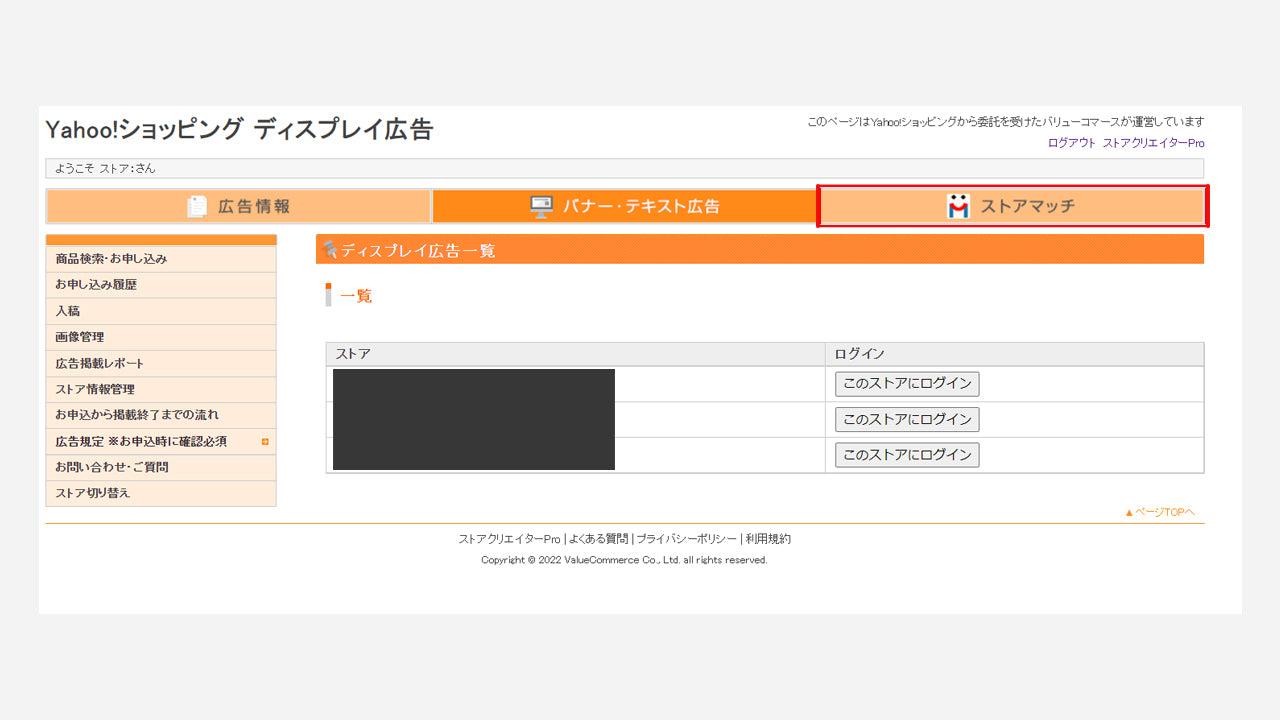
アイテムマッチはクリック課金の成果報酬型の広告で、掲載箇所は主にYahoo!ショッピングの検索結果になりますが、他にも商品ページ内の「関連のおすすめ商品」、ジャンル別ランキングページなど様々あります。

前述のとおりアイテムマッチはクリック課金型の広告ですが、クリックにより発生する費用はカテゴリごとに異なる最低料金(10円〜15円)以上であれば自由に入札設定が可能です。※10月初旬より最低CPCは一律25円へ変更予定となっております。

※引用元:https://shopping.valuecommerce.ne.jp/im/
このクリック費用は商品ごとに設定することもできるため、販売促進したい商品のみに絞ることや、数商品だけ入札額を上げて表示を増やすといった調整も可能になっています。
また、アイテムマッチにはクリック費用以外に「月次予算」か「日次予算」を設定する必要があり、月または1日の最大の広告費用を設定する事が可能です。なお、予算設定は月次予算 or 日次予算なのでどちらか一方のみしか利用が出来ません。
他にもブースト予約という機能もあり、日次予算を事前に設定して、設定した日程に自動で反映させることもできます。
アイテムマッチの特徴
次にアイテムマッチの特徴について解説します。
アイテムマッチは検索画面での表示がメインとなる広告です。自発的に商品を探しているユーザーへ広告を表示するため、クリックからの購入への転換率(CVR)が高い傾向にあり、広告効果を得やすい広告メニューとなっております。
ただし、広告の表示を増やすには入札額を上げる必要もあり、競合の出稿状況やYahoo!ショッピングからの商品評価(商品スコア)にも広告効果は左右されるので出稿時にはよく市場を調べましょう。
また、現在のYahoo!ショッピングの検索順位は「優良配送」の影響が非常に強く、2022年8月には「優良配送商品の絞り込み検索」をデフォルトの表示にするという発表もありました。
アイテムマッチは絞り込み検索の絞り込み対象外となるため、入札額にもよりますが優良配送商品でなくても検索結果の1ページ目の上部に表示することができます。そのため、新商品で優良配送するか検討している商品があった際などに、まずはアイテムマッチで反響をみるといった使い方も今後はできるかと思います。
アイテムマッチの設定方法
アイテムマッチを配信するにはストアマッチのアカウント登録が必要となり、ストアマッチのアカウントは配信するストアのYahoo!IDと紐づけが必要です。最初の設定で紐づけるアカウントを間違えないよう注意してください。
アカウント登録はこちら (https://www.storematch.jp/)
アカウントの登録が完了後、支払設定をすれば配信準備は完了となります。入金設定はアイテムマッチ管理画面「予算」タブから「予算管理」にて設定することができます。
予算管理で設定できるのは下記4点の支払い方法で、先にキャッシュをデポジットしておく前払い方法となります。
- オートチャージによる入金
- 前回と同じカードからの入金
- 新たにクレジットカード情報を入力して入金
- PayPay銀行振り込みによる入金
上記の支払い方法の他にも後払いの支払い方法もあり、前払いでは社内の決済が手間になるといった方は後払いでの利用がオススメです。
※後払い希望の方はアカウント登録後、内容を要確認いただきお申し込みください。 (https://help.storematch.jp/atobarai/)
予算設定
アカウント登録し支払い設定が完了すれば次は予算の設定です。アイテムマッチの管理画面「予算」>「予算管理」にて設定ができます。
設定画面にて「月次」「日次」のどちらかで予算金額を入力し、「送信」すると設定した金額が上限となり、費用が上限まで達すると広告配信が停止されます。

入札設定
最後に入札金額を設定すれば広告の配信が開始されます。入札方法は全部で3通りの入札があり下記の通りとなっております。
■全品指定価格入札
販売中の全商品に対して設定したクリック料金(CPC:Cost Per Click)を適用する方法となります。設定方法はアイテムマッチ管理画面の「アイテムマッチ」>「全品指定価格入札」にて「1クリックあたりの入札金額」を設定すると配信が開始されます。
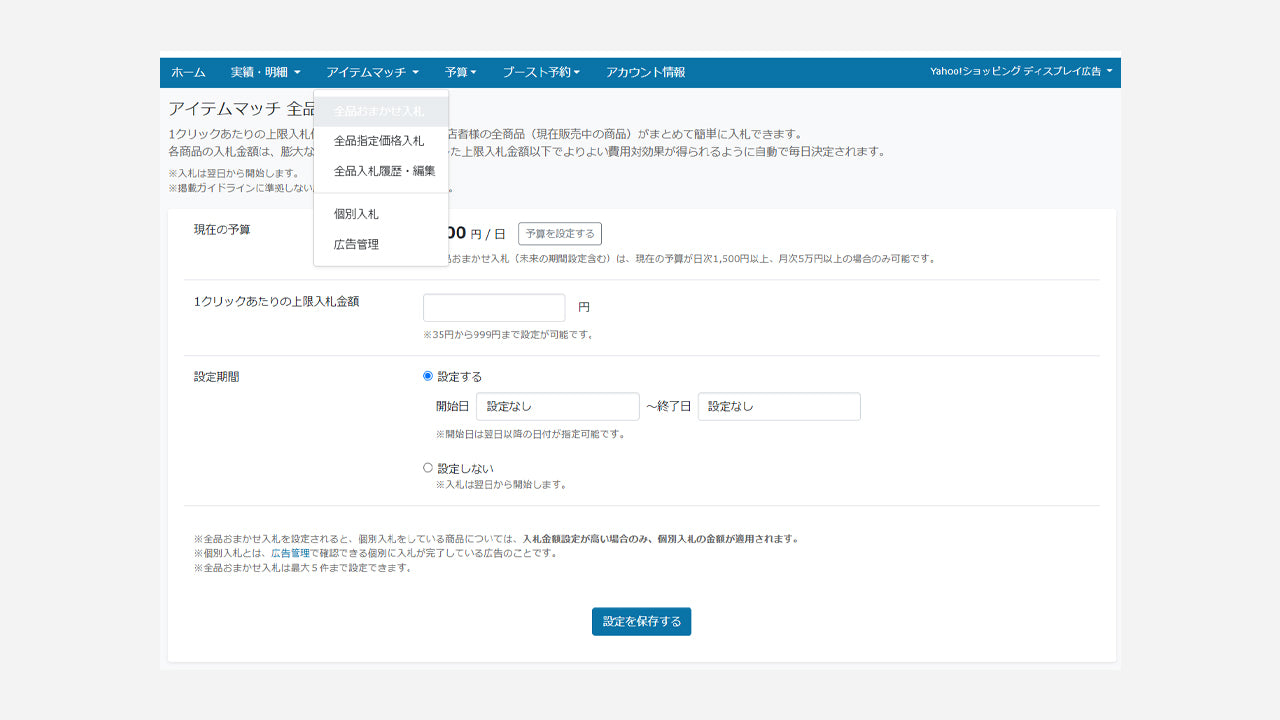
一度の設定でストアの全商品に配信設定できるので非常に便利な機能ですが、この方法では商品を除外することができないため、広告掲載したくない商品がある場合は下記の個別設定を行いましょう。
また、下記の個別設定を行った後に全品指定価格入札を設定してしまうと、全品指定価格入札の方が優先されてしまうので、両方の設定を行う場合は必ず全品指定価格入札を先に設定しましょう。※2022年8月時点
■個別入札
こちらは商品別にCPCを設定できる方法となります。ストアマッチ管理画面「ストアマッチ」>「アイテムマッチ」>「個別入札」」にて配信したいカテゴリーを選びそのカテゴリーに所属している商品へCPCを設定していく形となります。

カテゴリーを選択した後は入札する商品を選択し入札金額を設定していきます。個別設定はカテゴリー内全てに適用されるわけではなく、入札金額の高い上位8商品の個別入札が適用される仕様となっています。
しかし、管理画面上は全商品に可能となっており、入札金額上位8商品で在庫切れで配信が停止された際、次に入札金額が高い商品が適用されることがあります。
■全品おまかせ入札
こちらは名前の通り予算とCPCを設定しYahoo!システムでの自動最適化に運用を任せる機能となっています。管理画面「アイテムマッチ」>「全品おまかせ入札」から設定ができ、広告は配信したいが細かく管理ができない方などは検討してみても良いかと思います。
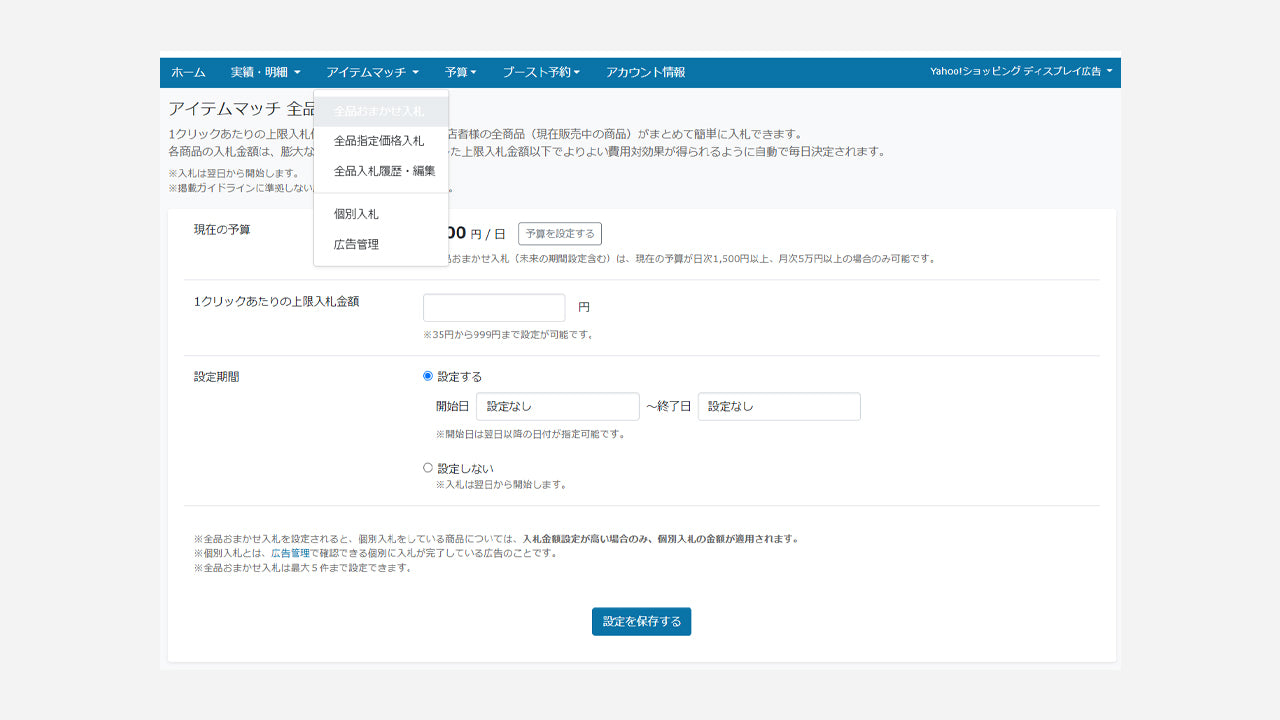
ブースト設定
ブースト設定では個別入札や日次予算を事前に設定して、指定した日程に自動反映できる機能です。管理画面「ブースト予約」>「予約」から設定でき、日次予算だけを増やしたり、入札価格だけを変更させたりすることもできます。
予約日や日次予算、商品入札価格の一括設定は画面上で設定ができますが、商品別にCPCを設定する「個別指定」では作成したCSVファイルをアップロードをする必要があります。
既に個別入札の登録してある商品を変更する場合は管理画面「アイテムマッチ」>「個別入札」>「商品一括入札/削除」からCSVファイルをダウンロードして編集すると、効率的に作成が可能です。

アイテムマッチのレポート仕様
アイテムマッチのレポートは管理画面「実績・明細」から、日別・月別・カテゴリ別・商品別の4通りの切り口で確認する事が可能です。
こちらのレポートには、利用した広告費に対しての売り上げで広告を評価するROAS(Return On Advertising Spend)という計算方法が用いられ、クリックから720時間以内の購入がROASに含まれています。
ROASの計算方法は「売上÷広告費×100(%)」となっており、例えば100万円の広告費に対して200万円の売上があったなら、200万円÷100万円×100=200%という計算となり、広告成果は広告掲載商品と別の商品で売り上げが立った場合も広告効果に含まれます。
※例
商品A:1,000円(広告掲載商品)→店舗内回遊→商品B:2,000円(除外商品)→購入 レポート結果:商品Aの広告経由売り上げ2,000円
また、現在徐々に改善されてきていますが、商品別レポートで商品の購入数やクリック数が少ないと「この実績は秘匿情報に該当するため非表示となりました」という表示になり数値の確認ができません。そのため低予算で広告を運用している店舗さんでは商品別の日次レポートがまったく見れない可能性があります。
アイテムマッチ運用のポイント
次にアイテムマッチを運用する際のポイントを解説します。
表示のコントロール
アイテムマッチの特徴として、Yahoo!のシステムで表示する検索キーワードを決定しているため店舗側で広告を表示する検索キーワードがコントロールしにくい点があります。
この表示ロジックの全貌は公開されていないのですが、弊社の運用経験上「商品名」や「商品ページ内のテキスト」が非常に重要だと感じています。表示させたいキーワードが決まっている場合はテキスト情報を必ず配置していきましょう。
>ブースト設定
現在Yahoo!ショッピングでは、毎週日曜日や5のつく日にポイントUPキャンペーンをおこなっているため日曜日と5のつく日にアクセスが集中するようになっています。
そのため、日次予算の設定で運用している店舗がキャンペーン日に予算が切れて配信が止まり、機会損失を起こしているケースをよく聞きます。
日次レポートで予算上限近くまで利用金額が上がっている場合、配信が止まっている可能性があるので、キャンペーンの日程のみブースト予約で日次予算を増やすことでさらなる売り上げアップが見込めます。
広告効果の評価
アイテムマッチはクリックでアクセスを促すことができますが、購入されるかは商品力次第なため、競争力の無い商品を掲載しても費用を回収できないことがあります。
広告効果が悪い時は広告が悪いのではなく商品に改善が必要なサインかもしれませんので、市場にある商品と比較して自社の商品の改善点を探し続けることは広告運用とは別に行う必要があります。
店舗内の基準
アイテムマッチは実績レポートをもとに店舗側で効果を確認して改善・調整をしていく必要がある広告です。
そこで大切なのは店舗側で基準値を決定することです。商品の利益率や店舗の戦略によって色々と変わると思いますが、売り上げに対する広告比率の限界値を設定すると良いと思います。
ROASは「売上÷広告費×100(%)」の計算になりますが、広告比率で考える場合は「広告費用÷売上×100」の計算となります。10万円の広告費で100万円の売り上げが立った場合、前者だと1,000%(ROAS)となり後者では10%(広告比率)です。
よって売り上げに対して10%を広告比率の目標としている店舗さんでは、ROAS1,000%を目指すような形となります。
アイテムマッチのまとめ
最後にアイテムマッチの注意点や概要をまとめます。うまく利用すれば売り上げアップの強力な武器になるのでうまく活用していきましょう。
■費用面
料金はクリックされてから発生するクリック課金型
クリック単価(CPC)は店舗全商品、または商品ごとにも設定可能
商品別のCPC設定はカテゴリー内の入札金額上位8商品に設定される
商品CPCは最低10円~15円
商品の除外設定は不可
■仕様面
検索キーワードの指定は不可、商品ページ内のテキスト情報も影響範囲
広告効果はレポートでいつでも確認が可能
広告効果を評価は店舗ごとの基準を設定し判断する
レポートは掲載商品以外の売り上げも含まれる
商品別レポートは表示されないこともある
■注意点
アイテムマッチはあくまで商品の露出やアクセスを増やす広告
広告の効果は表示する商品や競合商品によっても左右される





